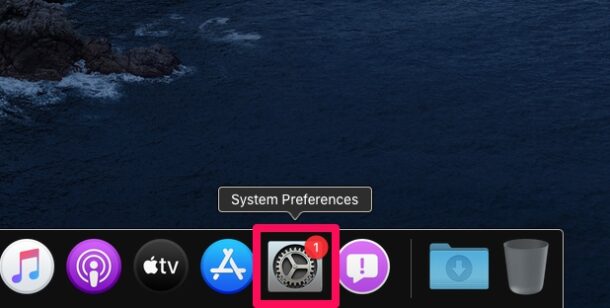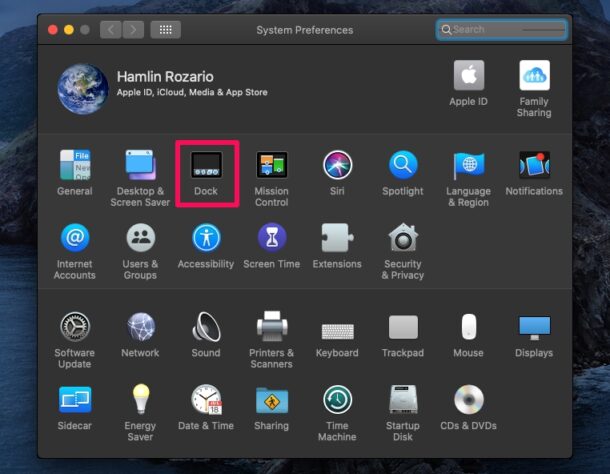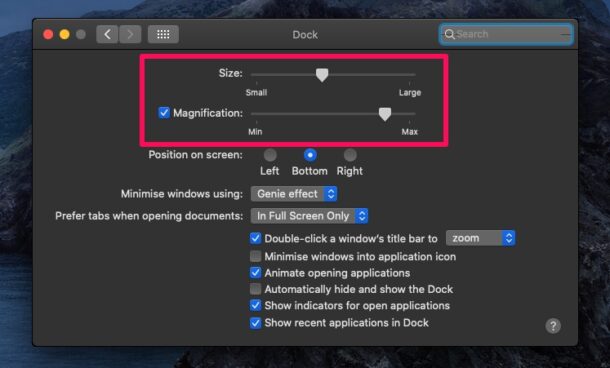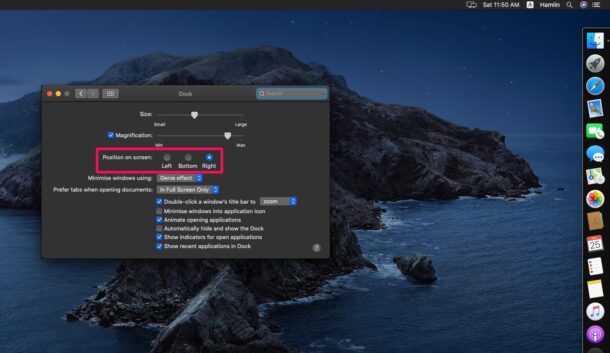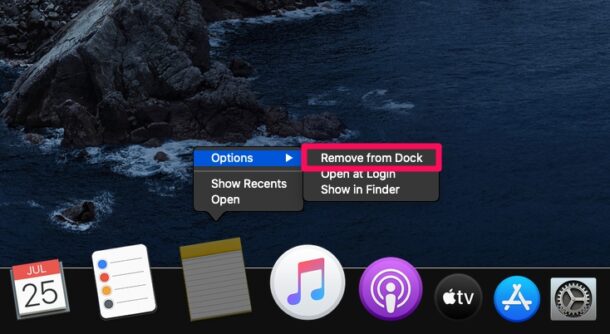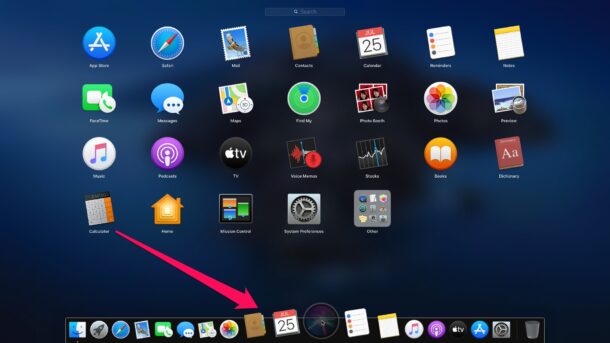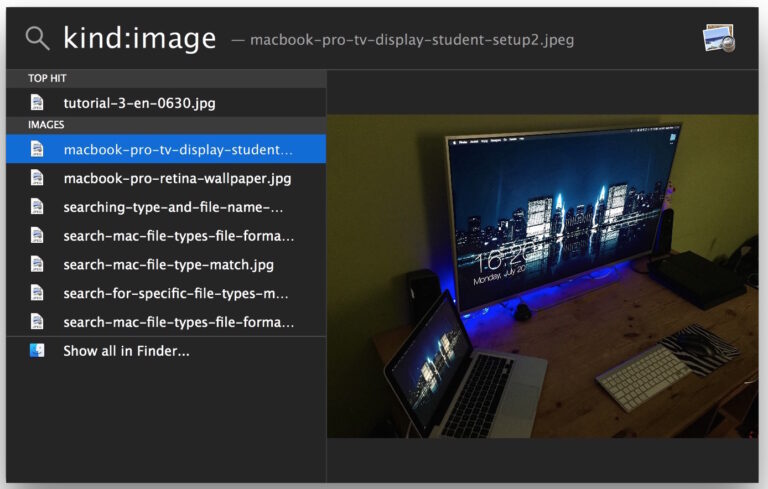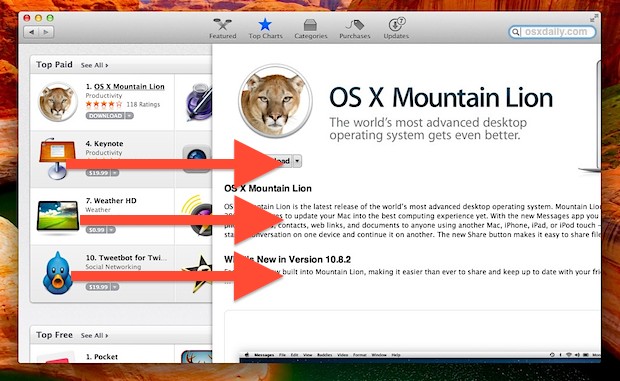Как настроить док на Mac

Искусственный интеллект поможет тебе заработать!
Хотите настроить док-станцию на Mac? Возможно, вы хотите добавить или удалить некоторые приложения из Dock, или изменить внешний вид Dock, сделав его больше или меньше, или даже изменить его положение? В любом случае вы можете настроить док-станцию в системе macOS по своему вкусу за считанные минуты.
Программы для Windows, мобильные приложения, игры - ВСЁ БЕСПЛАТНО, в нашем закрытом телеграмм канале - Подписывайтесь:)
Если вы новичок в экосистеме macOS, док-станция – это панель, расположенная в нижней части рабочего стола, на которой находится группа приложений с левой стороны, а файлы, папки и свернутые папки с правой стороны для быстрого доступа. Он похож на док-станцию на устройствах iOS и iPadOS, и это первое, что вы видите после входа в систему на Mac помимо рабочего стола. Если вы хотите изменить внешний вид своей док-станции, вы можете внести в нее несколько изменений, например переместить ее в другое положение, уменьшить размер, добавить часто используемые приложения, удалить неиспользуемые приложения и т. Д.
Док-станция является неотъемлемой частью macOS с момента появления Mac OS X в 2000 году. Поэтому, независимо от того, на какой версии работает ваш Mac, следующие шаги по настройке док-станции Mac остаются неизменными.
Как настроить док на Mac
Готовы настроить док-станцию в соответствии со своими предпочтениями? Вот как это сделать:
- Перейдите в «Системные настройки» из док-станции на вашем Mac.

- Когда откроется новое окно, нажмите «Док», чтобы настроить параметры док-станции.

- Здесь вы сможете использовать размер своей док-станции, перемещая ползунок влево или вправо. Вы также можете включить или отключить «Увеличение», функцию, которая увеличивает значки приложений в Dock, когда вы наводите на них курсор. Используйте ползунок, чтобы отрегулировать интенсивность увеличения.

- При желании вы можете переместить док-станцию влево или вправо. Кроме того, существуют другие варианты анимации для открытия и сворачивания окон приложений в Dock. Просто установите их по своему вкусу.

- Затем, если вы хотите удалить приложение или папку из Dock, щелкните правой кнопкой мыши соответствующий значок и выберите Options -> Remove from Dock, как показано ниже. (есть и другие способы)

- Чтобы добавить новое приложение в Dock, откройте Launchpad и просто перетащите приложение в Dock.

Вот так. Вы, наконец, узнали, как настроить док-станцию на Mac. Довольно просто, правда?
Вы можете внести в док-станцию так много изменений, чтобы она соответствовала вашим потребностям. Например, вы можете удалить приложения, которые редко когда-либо использовать, для более минималистичного внешнего вида, или выбрать, чтобы последние приложения не отображались в Dock. Или включите автоматическое скрытие Dock, чтобы на экране было больше места для того, над чем вы работаете, и для активных окон.
Также доступны некоторые более продвинутые настройки Dock, в том числе создание полупрозрачных скрытых значков приложений и добавление пробелов между значками Dock, среди множества других более сложных трюков с использованием команд по умолчанию. Вы всегда можете просмотреть наши архивы Dock здесь, чтобы получить всевозможные советы по этой теме.
Если вы используете другие устройства Apple, такие как iPhone, iPad или iPod Touch, вы сможете изменить порядок приложений в док-станции iOS, нажав и удерживая значок и войдя в меню «Редактировать главный экран». Хотя вы ограничены только четырьмя приложениями в док-станции iPhone, вы можете добавить в док-станцию папки приложений, чтобы расширить возможности док-станции.
Мы надеемся, что вам удалось настроить док-станцию на своем Mac в соответствии с вашими предпочтениями. Что вы в целом думаете о док-станции в macOS? Есть ли у вас какие-либо особые настройки или изменения, которые, по вашему мнению, необходимы? Делитесь своими мыслями, мнениями и опытом в комментариях!
Программы для Windows, мобильные приложения, игры - ВСЁ БЕСПЛАТНО, в нашем закрытом телеграмм канале - Подписывайтесь:)